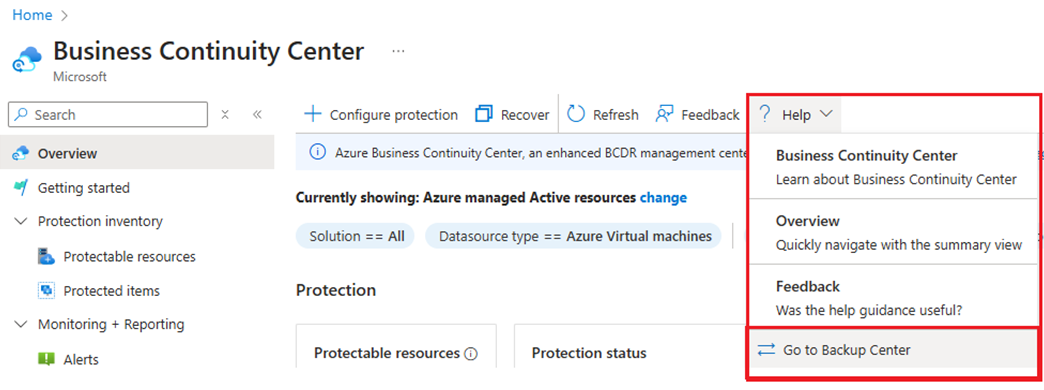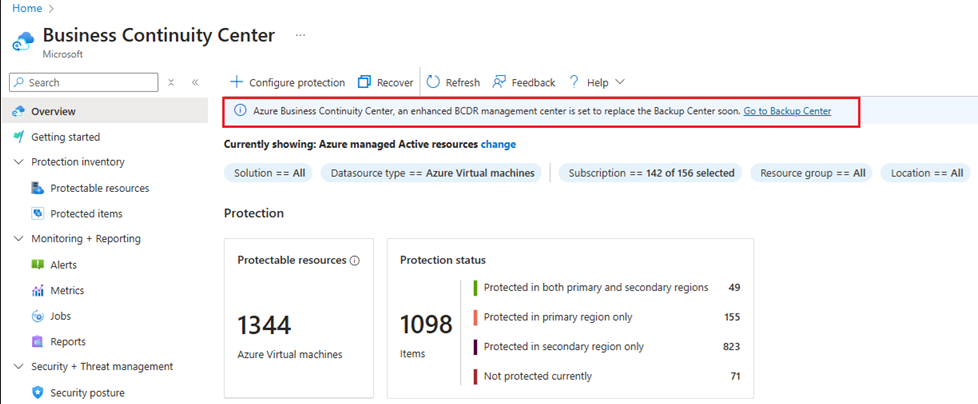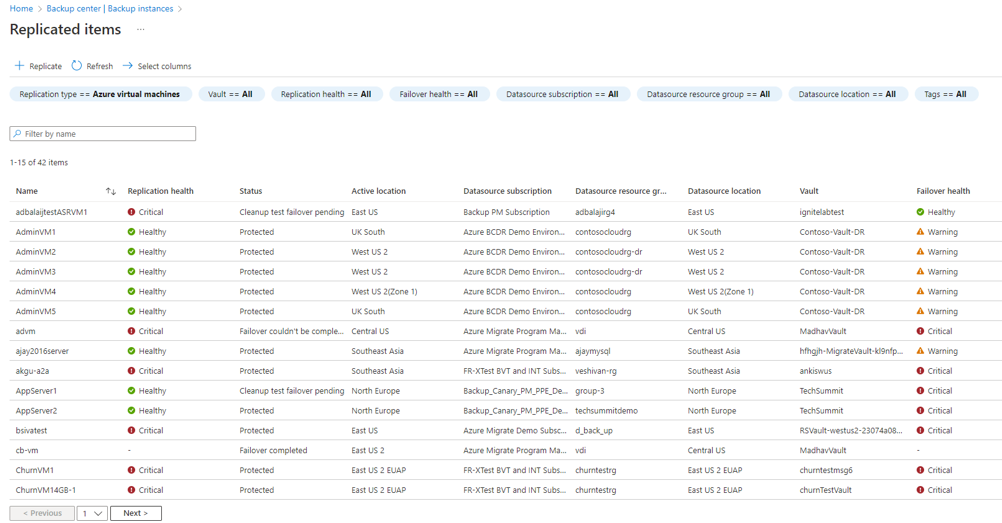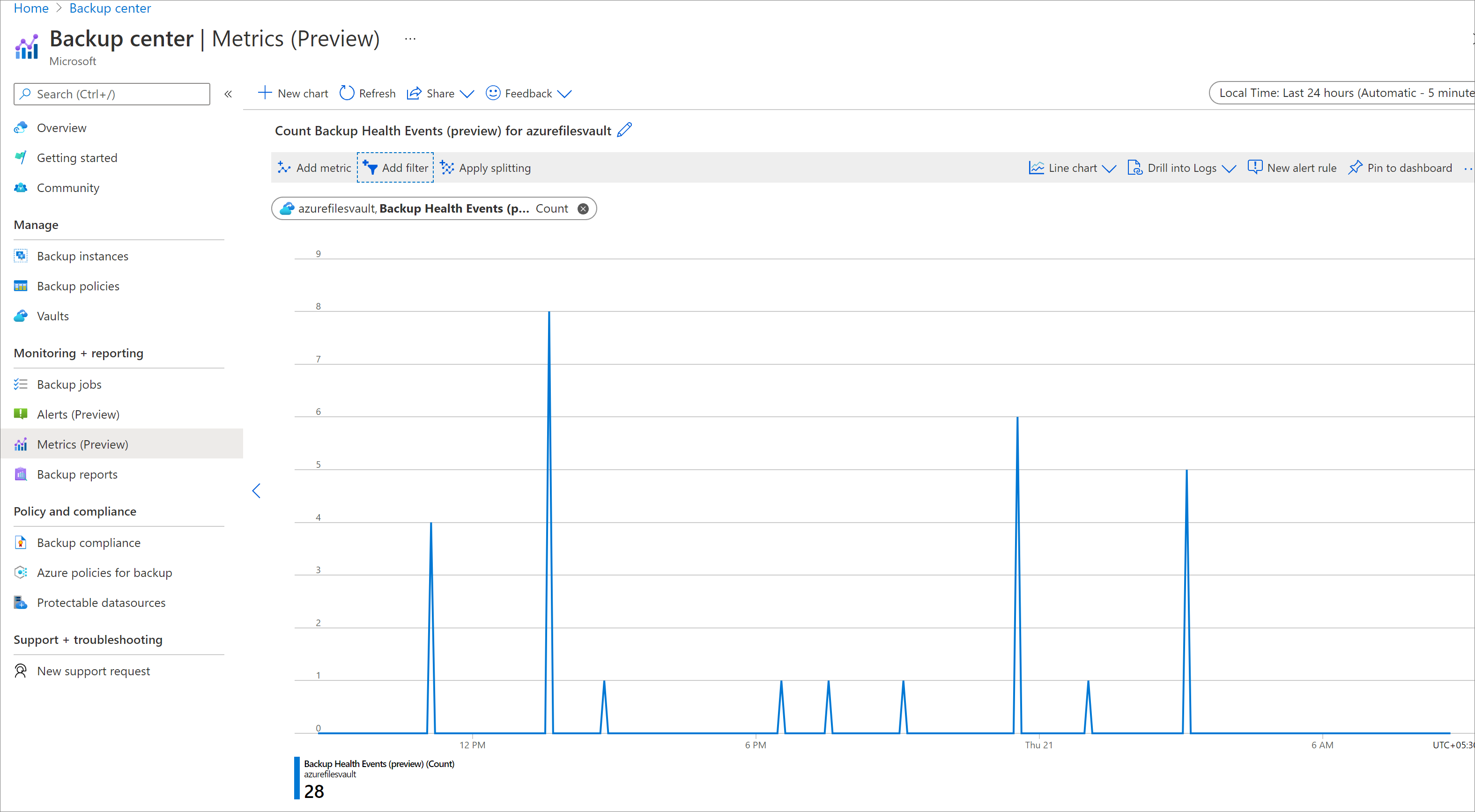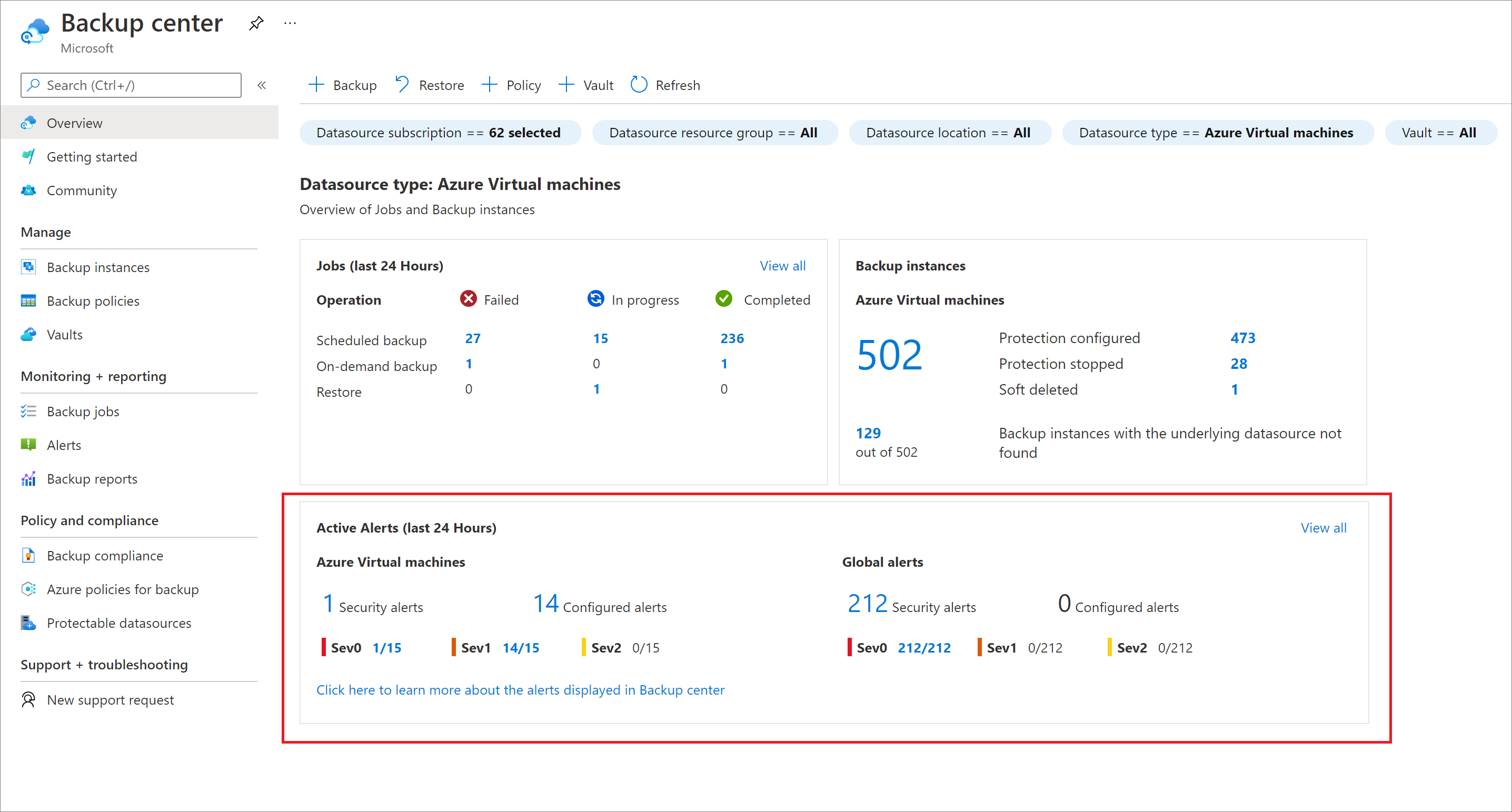Monitorare e gestire i backup e il ripristino di emergenza con Centro backup
Importante
Il Centro backup si è evoluto per offrire funzionalità avanzate di gestione BCDR su larga scala. È consigliabile usare il Centro continuità aziendale di Azure per una gestione bcdr completa delle risorse protette tra Backup di Azure e Azure Site Recovery. Il Centro backup non è più disponibile dalla ricerca nel portale di Azure. Accedere al Centro backup dal menu Guida del Centro operativo continuo di Azure. Informazioni sul passaggio al Centro operativo continuo di Azure per le esigenze di gestione BCDR su larga scala.
L'amministratore di backup può usare il Centro continuità aziendale di Azure come singolo riquadro per monitorare i processi e l'inventario dei backup su base giornaliera. È anche possibile usare il Centro continuità aziendale di Azure per eseguire le normali operazioni, ad esempio rispondere alle richieste di backup su richiesta, ripristinare i backup, creare criteri di backup e così via.
A questo punto, è possibile usare il Centro continuità aziendale di Azure per monitorare i processi e l'inventario della replica come amministratore del ripristino di emergenza. È anche possibile usare il Centro continuità aziendale di Azure per abilitare la replica per le nuove macchine virtuali.
Scenari supportati
Informazioni sugli scenari supportati e non supportati.
Introduzione al Centro backup
Per iniziare a usare il Centro backup, seguire questa procedura:
Nella portale di Azure cercare Centro continuità aziendale di Azure e quindi passare al dashboard del Centro continuità aziendale di Azure.
Per avviare il Centro backup, selezionare Guida nel menu >in alto Vai al Centro backup.
In alternativa, è possibile selezionare il collegamento nel banner delle informazioni per passare al Centro backup.
Istanze di backup
Il Centro backup consente di ricercare e individuare facilmente le istanze di backup in tutta la struttura di backup.
Nel Centro backup, selezionare la scheda Istanze di backup nel per visualizzare un sommario dettagliato di tutte le istanze di backup a cui si ha accesso.
Puoi visualizzare le informazioni seguenti su ognuna delle istanze di backup:
- Sottoscrizione dell'origine dati
- Gruppo di risorse dell'origine dati
- Punto di ripristino più recente
- Insieme di credenziali associato all'istanza di backup
- Stato protezione
Puoi anche filtrare l'elenco delle istanze di backup nei parametri seguenti:
- Sottoscrizione dell'origine dati
- Gruppo di risorse dell'origine dati
- Posizione dell'origine dati
- Tipo di origine dati
- Insiemi di credenziali
- Stato protezione
- Tag dell'origine dati
Fare clic con il pulsante destro del mouse su uno qualsiasi degli elementi nella griglia per eseguire azioni sull'istanza di backup specificata, ad esempio passare alla risorsa, attivare backup e ripristini su richiesta o arrestare un backup.
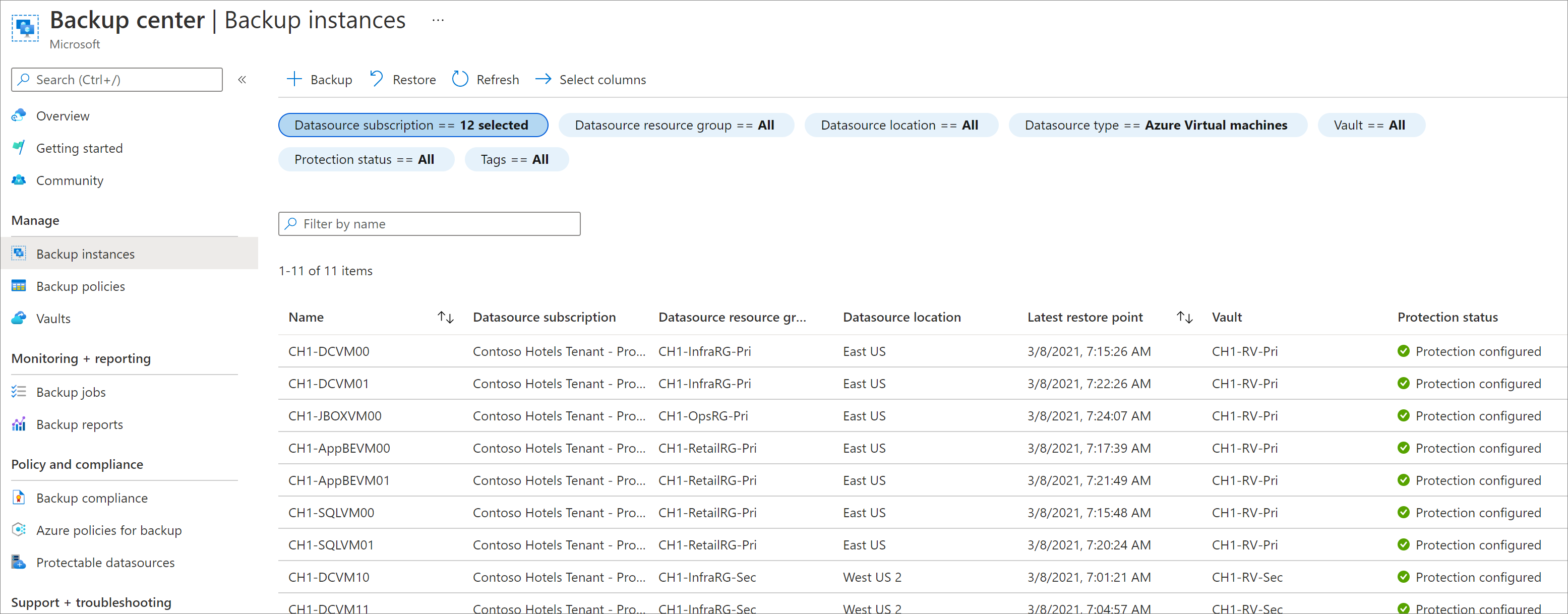
Elementi replicati
Il Centro backup consente di ricercare e individuare facilmente gli elementi replicati nelle risorse di replica.
Nel Centro backup, nNel riquadro Istanze di backup è disponibile una vista di riepilogo di tutti gli elementi replicati nell'intero patrimonio di repliche.
È possibile visualizzare le informazioni seguenti su ognuno degli elementi replicati:
- Sottoscrizione dell'origine dati
- Gruppo di risorse dell'origine dati
- Posizione dell'origine dati
- Integrità della replica
- itegrità failover
- Insieme di credenziali associato all'elemento replicato
- Status
- Percorso azione
Puoi anche filtrare l'elenco delle istanze di backup nei parametri seguenti:
- Sottoscrizione dell'origine dati
- Gruppo di risorse dell'origine dati
- Posizione dell'origine dati
- Integrità della replica
- Integrità failover
- Tipo di replica
- Insiemi di credenziali
- Stato protezione
- Tag dell'origine dati
Fare clic con il pulsante destro del mouse su uno degli elementi nella griglia per passare ai dettagli della risorsa.
Processi di backup
Il Centro backup consente di visualizzare informazioni dettagliate su tutti i processi creati nella struttura di backup e di intraprendere le azioni appropriate per i processi con esito negativo.
La selezione della voce di menu Processi di backup nel Centro backup offre una visualizzazione di tutti i processi. Ogni processo contiene le informazioni seguenti:
- Isanza di backup associata al processo
- Sottoscrizione dell'origine dati
- Gruppo di risorse dell'origine dati
- Posizione dell'origine dati
- Operazione processo
- Stato processo
- Ora di inizio processo
- Durata processi
La selezione di un elemento nella griglia consente di visualizzare altri dettagli sul processo specificato. Fare clic con il pulsante destro del mouse su un elemento per passare alla risorsa per eseguire le azioni necessarie.
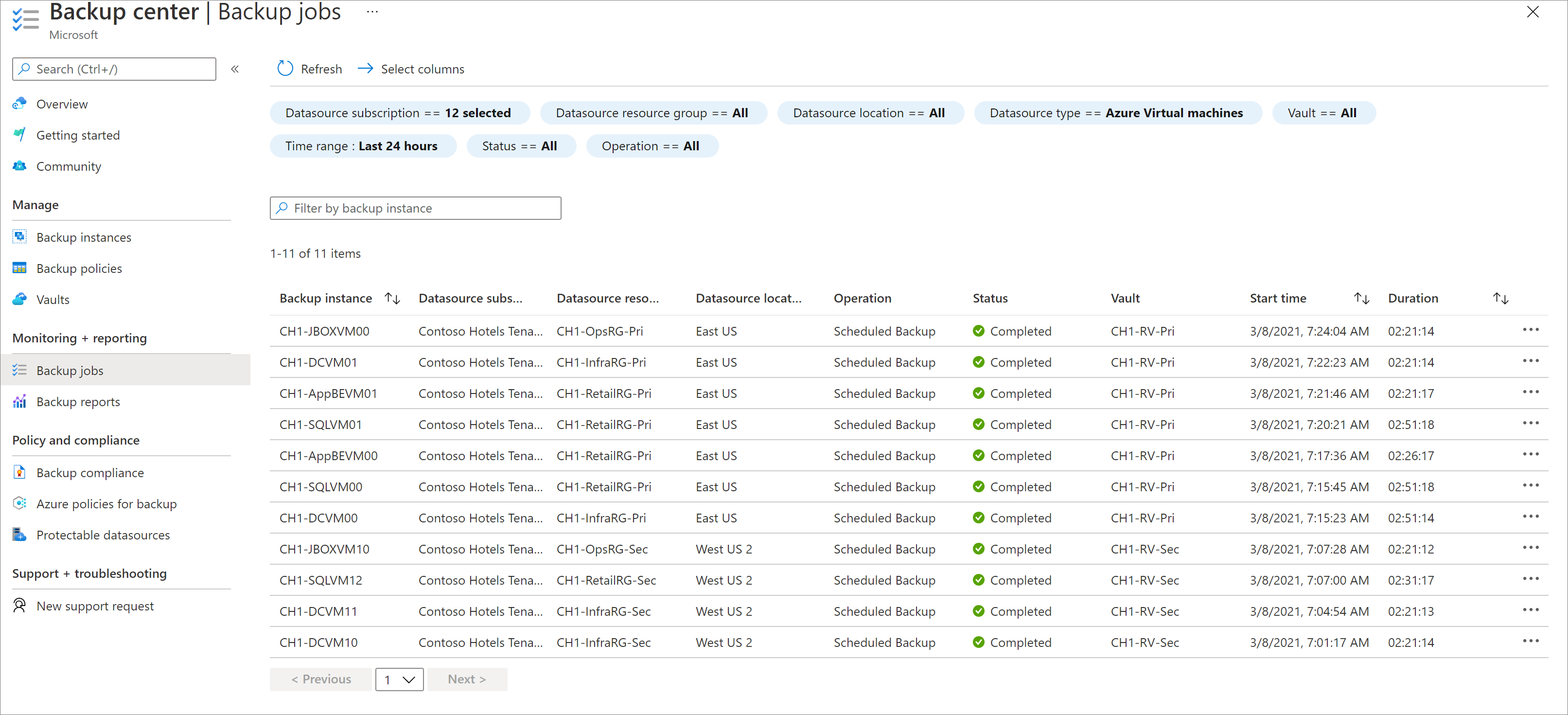
Usando la scheda Processi di backup, è possibile visualizzare i processi fino agli ultimi sette giorni. Per visualizzare i processi meno recenti, usare Report di backup.
Metrica
Backup di Azure fornisce un set di metriche predefinite tramite Monitoraggio di Azure che consentono di monitorare l'integrità dei backup. Per visualizzare le metriche, passare al Centro backup e fare clic su Metriche nel menu.
Backup di Azure offre le funzionalità chiave seguenti:
- Possibilità di visualizzare le metriche predefinite correlate all'integrità del backup e del ripristino degli elementi di backup insieme alle tendenze associate.
- Possibilità di scrivere regole di avviso personalizzate su queste metriche per monitorare in modo efficiente l'integrità degli elementi di backup.
- Possibilità di instradare gli avvisi delle metriche attivati a canali di notifica diversi supportati da Monitoraggio di Azure, ad esempio posta elettronica, ITSM, webhook, app per la logica e così via.
Altre informazioni sulle metriche di backup di Azure.
Avvisi
Per visualizzare gli avvisi, accedere al Centro backup e fare clic su Avvisi nel menu.
È anche possibile visualizzare un riepilogo degli avvisi aperti nelle ultime 24 ore nel dashboard Panoramica.
Attualmente, nel Centro backup vengono visualizzati i tipi di avvisi seguenti:
- Avvisi predefiniti di Monitoraggio di Azure per Backup di Azure (anteprima): sono inclusi gli avvisi di sicurezza predefiniti e gli avvisi configurati forniti da Backup di Azure tramite Monitoraggio di Azure. Altre informazioni sugli scenari di avviso supportati da questa soluzione.
- Avvisi delle metriche per Backup di Azure (anteprima): sono inclusi gli avvisi attivati in base alle regole di avviso delle metriche create. Altre informazioni sugli avvisi delle metriche di Backup di Azure
Nota
- Attualmente, il Centro backup visualizza solo gli avvisi per i carichi di lavoro basati su Azure. Per visualizzare gli avvisi per le risorse locali, passare all'insieme di credenziali di Servizi di ripristino e selezionare Avvisi dal menu.
- Il Centro backup visualizza solo gli avvisi di Monitoraggio di Azure. Gli avvisi generati dalla soluzione di avviso precedente (accessibile nella scheda Avvisi di backup nell'insieme di credenziali di Servizi di ripristino) non vengono visualizzati nel Centro backup.
Per altre informazioni sugli avvisi di Monitoraggio di Azure, vedere Panoramica degli avvisi in Azure.
Avvisi dell'origine dati e avvisi globali
Vengono visualizzate le classi di avvisi seguenti:
- Avvisi dell'origine dati: gli avvisi associati a un'origine dati specifica di cui viene eseguito il backup (ad esempio, un errore di backup o ripristino per una macchina virtuale, l'eliminazione dei dati di backup per un database e così via) vengono visualizzati nella sezione Avvisi origine dati. Per gli avvisi delle metriche, se all'avviso scattato è associata una dimensione ID origine dati, l'avviso attivato viene visualizzato in Avvisi origine dati.
- Avvisi globali: gli avvisi non associati a un'origine dati specifica (ad esempio, la disabilitazione della funzionalità di eliminazione temporanea per un insieme di credenziali) vengono visualizzati nella sezione Avvisi globali. Per gli avvisi delle metriche, se all'avviso scattato non è associato un ID origine dati, l'avviso attivato viene visualizzato in Avvisi origine dati.
Nota
Attualmente, per gli avvisi di ripristino BLOB, gli avvisi vengono visualizzati negli avvisi dell'origine dati solo se si selezionano entrambe le dimensioni - datasourceId e datasourceType durante la creazione della regola di avviso. Se non è selezionata nessuna dimensionw, gli avvisi vengono visualizzati in avvisi globali.
Insiemi di credenziali
Selezionando il menu Insiemi di credenziali nel Centro backup è possibile visualizzare un elenco degli insiemi di credenziali di Servizi di ripristino e degli insiemi di credenziali di backup a cui si ha accesso. L'elenco può essere filtrato in base ai seguenti parametri:
- Sottoscrizione dell'insieme di credenziali
- Gruppo di risorse dell'insieme di credenziali
- Nome dell'insieme di credenziali
- Tipo di origine dati associato al criterio
La selezione di qualsiasi elemento nell'elenco consente di passare a un determinato insieme di credenziali.
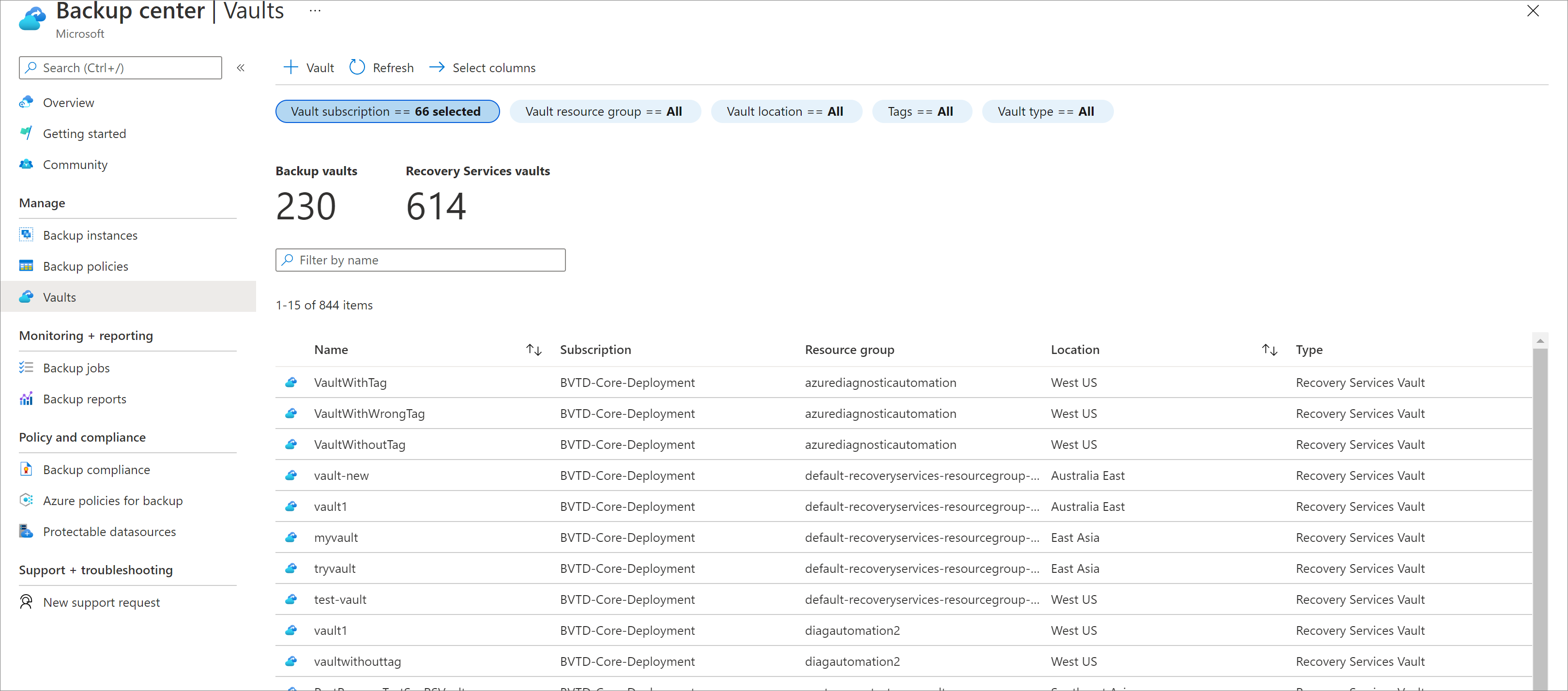
Criteri di backup
Il Centro backup consente di visualizzare e modificare le informazioni chiave per uno qualsiasi dei criteri di backup.
Selezionando la voce di menu Criteri di backup è possibile visualizzare tutti i criteri creati nella propria struttura di backup. È possibile filtrare l'elenco in base alla sottoscrizione dell'insieme di credenziali, al gruppo di risorse, al tipo di origine dati e all'insieme di credenziali. Facendo clic con il pulsante destro del mouse su un elemento nella griglia, è possibile visualizzare gli elementi associati per tale criterio, modificare il criterio o anche eliminarlo, se necessario.
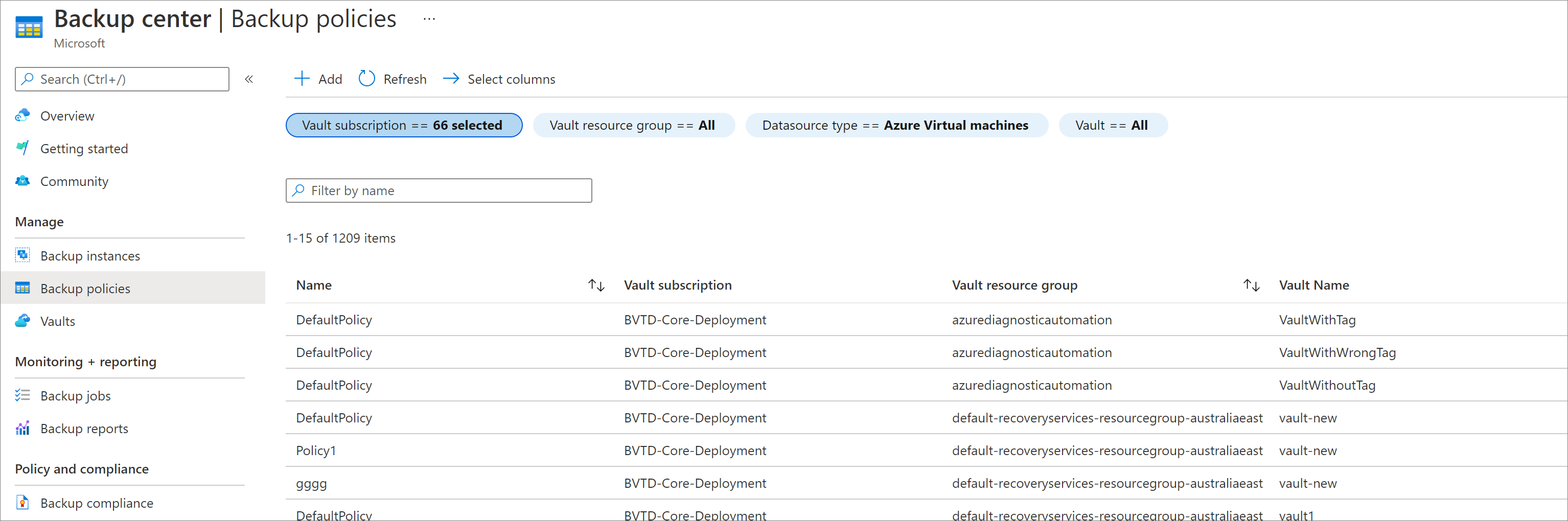
Viste incentrate sulle risorse
Se l'organizzazione esegue il backup di più risorse in un insieme di credenziali comune e ogni proprietario della risorsa vuole visualizzare solo le informazioni di backup delle risorse di cui è proprietario, è possibile usare la visualizzazione incentrata sulle risorse nel Centro backup. Per usare la visualizzazione incentrata sulle risorse, selezionare la casella di controllo "Mostra solo informazioni sulle origini dati a cui si ha accesso". Questa opzione è attualmente supportata per le schede seguenti: Panoramica, Istanze di backup, Processi, Avvisi. I carichi di lavoro supportati sono macchine virtuali di Azure, SQL in macchine virtuali di Azure, SAP HANA in macchine virtuali di Azure, BLOB di Azure, dischi di Azure.
Nota
Gli utenti dovranno comunque disporre delle autorizzazioni di controllo degli accessi in base al ruolo necessarie per l'insieme di credenziali anche se usano una visualizzazione incentrata sulle risorse. Lo scopo di questa visualizzazione è consentire ai singoli utenti di evitare di visualizzare informazioni per le risorse (ad esempio, macchine virtuali) di cui non sono proprietari.